pngというファイル形式の特徴やメリット・デメリット、圧縮や変換について解説します。
欲しい情報が一つでもある方、よろしければ参考にしてください。
pngとは?
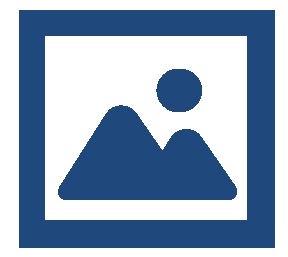
pngとは、画像のファイル形式の一つです。
呼び方は「ピング」。
拡張子は「.png」です。
pngの特徴
PNGの主な特徴は次の3点です。
◎可逆圧性
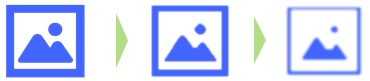
- pngファイルは可逆圧縮を行うことで、圧縮によって省かれる情報を保持する性質があります。
- そのため、保存を繰り返しても劣化しません。
※Jpgなどは非可逆圧縮なので、保存するたびに画質が劣化していきます。
◎透過情報
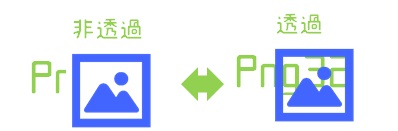
- PNGは透明度情報を記録できるため、背景が透ける画像として保存できます。
※8bit・24bitでも透過データになります。
◎色数
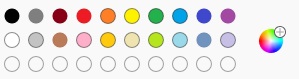
PNGは、bit数によって3つの種類があります。
bit数が大きくなるほど扱える色情報も増えます。
- PNG-8(8bit):256色
- PNG-24(24bit):1677万色
- PNG-32(32bit):1677万色+256段階の透過情報
PNGを端的に言うと、劣化しない×高画質×透過性のある画像データです。
イイコトばかりに思えますが、データ容量が大きくなるというデメリットがあります。
【pngファイルのデータ量が大きくなる理由】
- 圧縮時に省略されるデータをも保持している。
- 色数が多い。
- 透明度情報を保持(32bit)する。
png・jpg・gifの違い

pngと比較されやすいファイルといえば、jpg、gifでしょう。
それぞれの違いは次の通りです。
png・jpg・gifの違い
png・jpg・gifはいずれも画像データのファイル形式です。
それぞれのファイル形式で押さえておきたいポイントは、画質・データ量・透過性です。
【png・jpg・gifファイル形式の比較表】
| 比較項目 | png | jpg(jpeg) | gif |
| 拡張子 | .png | .jpg | .gif |
| 色数 | 256~1677万 | 1677万 | 256 |
| 画質 | ◎ | ◎ | △ |
| 透過性 | ◎ | × | ◎ |
| 逆性 | 可逆 | 非可逆 | 可逆 |
| データ量 | 重い | 軽い | 軽い |
png・jpg・gifの使い分け
3つのファイル形式の違いをざっくりまとめると以下の通りです。
- png:画質が綺麗で劣化しないけどデータが重い。
- jpg:画質が綺麗でデータも軽いけど、保存を繰り返すと劣化する。
- gif:画質が悪いけど軽く、透過データも扱える。
上記特性を踏まえると、おすすめの使用シーンも決まってきます。
- webにおすすめ:jpg
- シンプルなアニメーションにおすすめ:gif
- 高画質な媒体におすすめ:png
pngの圧縮

pngのサイズ変更
pngのサイズを変更する方法は幾つかありますが、おすすめなのは次の2つです。
◎bit数を落とす

- bit数を落とし、「png8」か「png24」で保存します。
- bit数が減ると色数も減るため、画質優先の媒体に掲載するときは要注意です。
- とはいえ、体感的に普通のwebサイト程度では見え方に大きな違いが出ることはまずないかなーとは思います。
※ファイル形式の変更は、手持ちのアプリケーションの機能に依存します。
◎クラウドの圧縮ツールを利用する
- 特別なアプリは不要で、誰でもカンタン&確実にできるのが無料のクラウドサービスです。
- 無料でサービス提供しているサイトは幾つかありますが、ワタシがよく使うのは「I♡IMG」です。
- 画面に画像をドロップするだけの簡単操作で、数秒もすれば圧縮完了します。
\圧縮は僅か数秒!圧縮率もカナリ高い!/
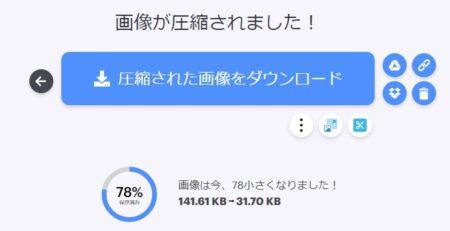
- 画質はpng8より劣る感じですが、圧縮率が高く、煩わしい広告もなくて使いやすいです。
png圧縮で、誰でも出来て圧縮率が最も良いのはクラウドツールを使うやり方です。
画質の比較は以下を参考にしてください。
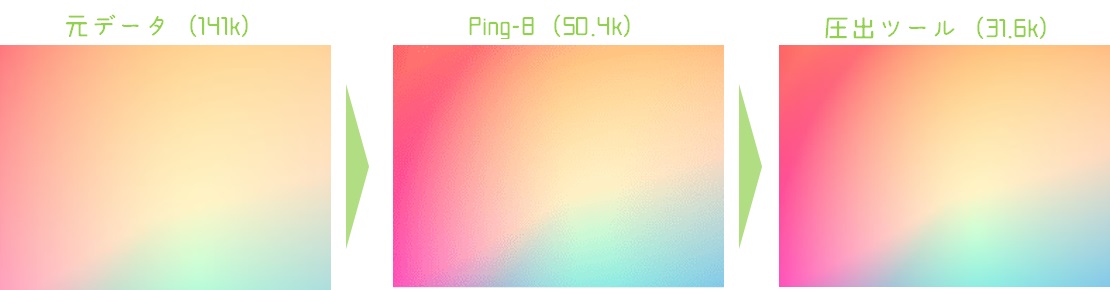
- 圧縮率はクラウドの圧縮ツールが最も優秀。
- 画質はクラウドの圧縮ツールが最も荒い。
よっぽど高画質を扱うシーンでなければ、無料のクラウドツールを使うのがおすすめです。
pngの変換

pngは他ファイルに変換したくなるときがときどきあります。
代表的な3パターンを紹介します。
pngをjpegに変換
ファイルサイズを小さくしたいときや透過属性を無くしたいときに使います。
やり方は簡単です。
【pngをjpgに変換する方法】
- pngファイルを開く(プログラムは何でも良い)。
- 別名で保存から、jpgを選択。
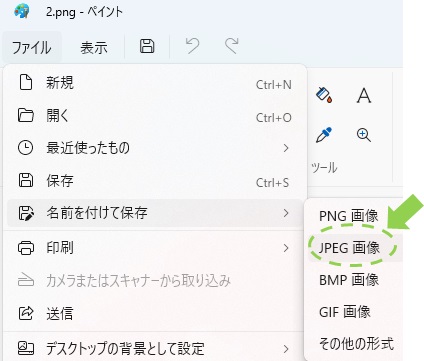
pngをpdfに変換
pngをpdfとして保存する方法は2つあります。
❶wordを使ってpdfに変換する方法
一つ目は、wordのpdf保存機能を使う方法です。
word文書として保存することになるので、用紙のサイズに気を付けます。
【やり方】
- 新規でwordを開く。
- wordにpng画像をドロップするか、「挿入>画像」で文書内に画像を表示させる。
- 「ファイル>名前をつけて保存」(バージョンによっては「Adobe PDFで保存」を選択)を選び、ファイルの種類からPDFを選択。

❷フリーの変換サービスで変換する方法
wordアプリを持ってない人は、無料のweb変換ツールを使うのがおすすめです。
無料のサイトは幾つかありますが、ワタシのおすすめはadobeです。
adobe以外にもいくつかサイトはありますが、どのサイトも基本的な操作方法は同じです。
【やり方】
- ウェブサイトにアクセスする。
- ページ内にファイルをドロップする。
- 変換完了後、ダウンロードする。
pngをsvgに変換
pngからsvgに変換したいときは、無料の変換ツールを使います。
ただし、svg変換は失敗しやすいので、いくつかのフリーソフトで試してみるのがおすすめです。
使いやすく、比較的成功しやすいと感じるのは以下の2つです。
png まとめ
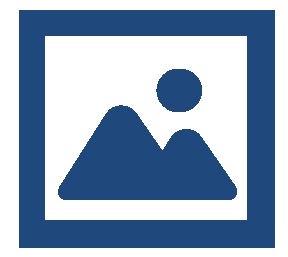
高画質×透過性のある画像を使いたいときは、png形式で保存するのがおすすめです。
pngのデメリットは画像データが大きくなることです。
データ量を抑えたいwebでの利用にはjpgの方が適していますし、大量の画像を使うアニメーションならgifが適しています。
使いたいシーンに合わせて、最適なファイル形式を上手に使ってくいきましょう。














